Windows 8 leveres som standard med nyt moderne brugergrænseflade (Metro) miljø. Den nye grænseflade inkluderer ikke længere den traditionelle "Startmenu". Dette er fordi Microsoft fokuserer mere på indholdet af applikationer og mindre på grafik med Windows 8. Det nye design forbedrer brugeroplevelsen i en berøringsvenlig skærmgrænseflade, som på mobile enheder, tablets og smartphones.
For erfarne Windows-brugere er den nye grænseflade en stor forandring i vores liv, for endnu en gang skal vi lære, hvordan den nye grænseflade fungerer. Heldigvis er det ikke svært at bringe den gamle grænseflade tilbage med den klassiske startmenu ved at bruge et open source-program kaldet "Klassisk skal".
Trin 1. Download "Classic Shell"
Download open source "Klassisk skal" ansøgning fra her.
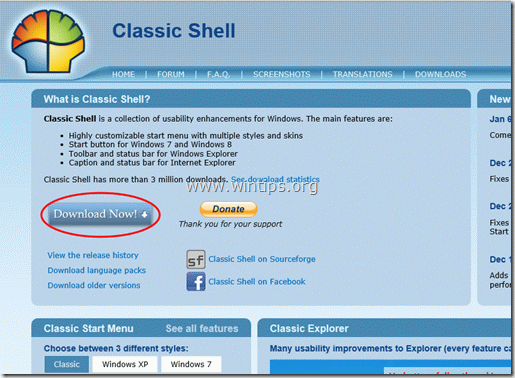
Trin 2. Installation
Sådan installeres "Classic shell".
1. Vælg "Løb” på næste skærmbillede:

2. Tryk på "Næste” på velkomstskærmen.
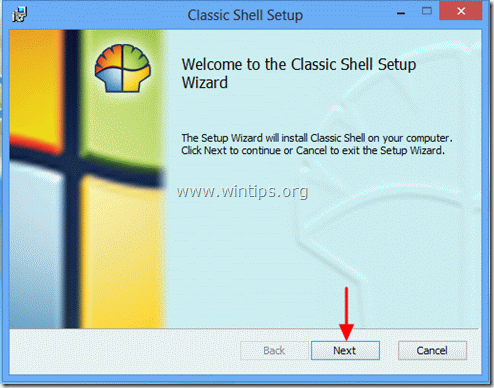
3.Acceptere licensaftalen og tryk på "Næste”.
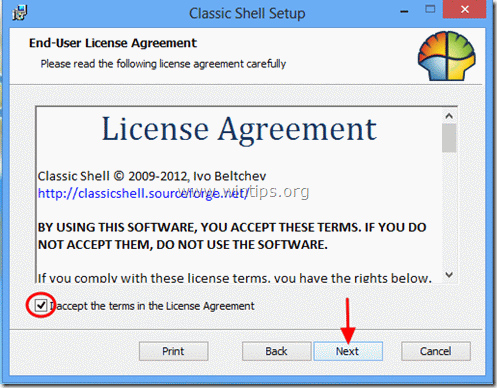
4. Lad standardopsætningsfunktionerne blive installeret, og tryk på "Næste”.
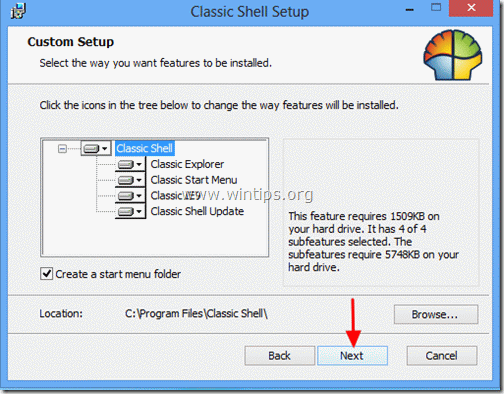
5. Klik på "Installere” for at starte installationen.
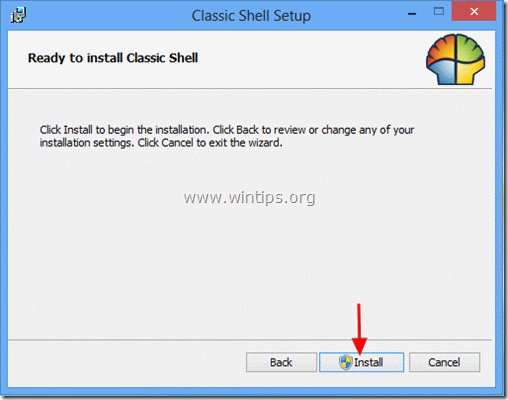
6. Ved sikkerhedsadvarsel om brugerkontokontrol skal du vælge "Ja”.
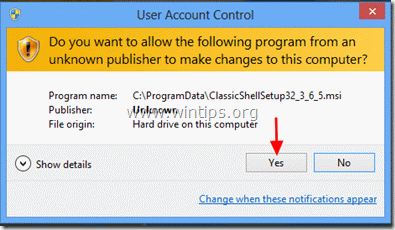
7. Når installationen er afsluttet, klik på "Afslut”.
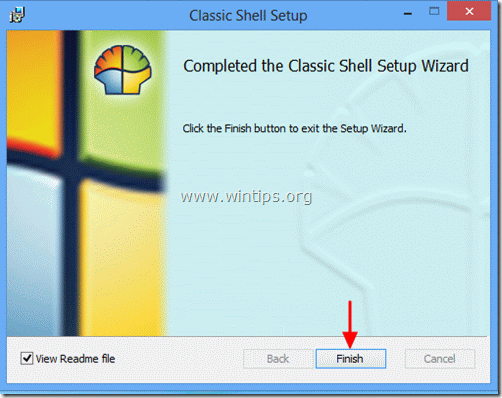
Efter installationen vises en ny startknap i skærmens venstre nedre hjørne.
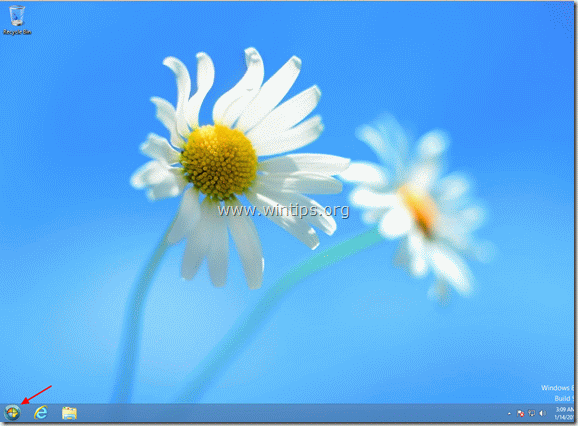
Tryk på "Start menu”-knappen for at se din velkendte menugrænseflade.
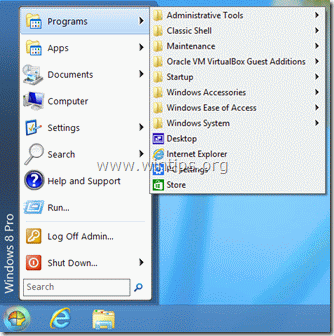
Trin 3. Tilpas "Classic Shell".
Sådan tilpasser du Windows 8 ved hjælp af Classic Shell.
1. For at begynde at tilpasse din Start-menu, gå til "Start > Indstillinger > Klassisk startmenu”.
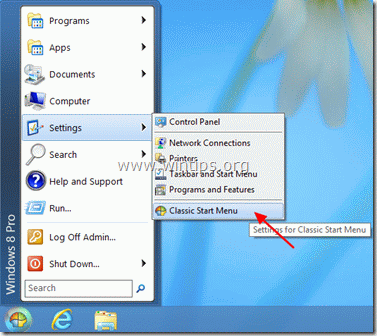
2. På det første skærmbillede af klassiske startmenuindstillinger skal du vælge den "Startmenu"-stil, du ønsker, og derefter vælge "Alle indstillinger".
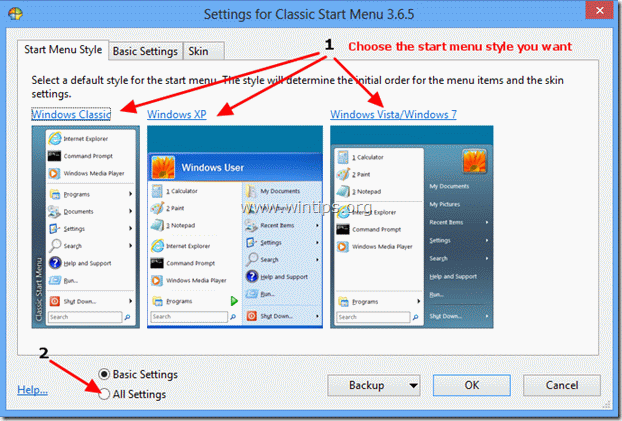
3. For at forhindre, at Modern UI (Metro)-miljø vises ved Windows Startup, skal du trykke på "Windows 8-indstillinger" fanen og tjek om "Spring over Metro-skærmen" mulighed er aktiveret.
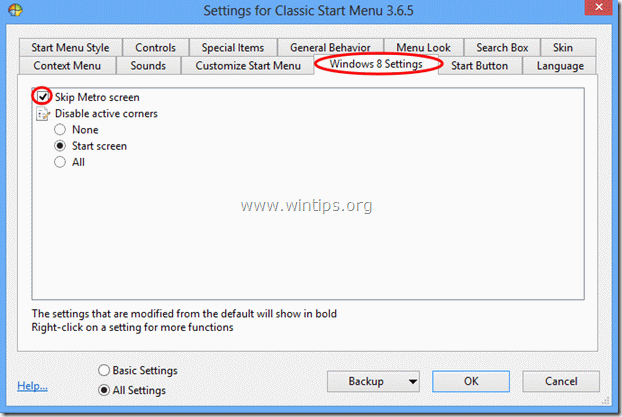
4. Hvis du ønsker fuld Windows 7-funktionalitet, skal du deaktivere alle aktive hjørner.
Tjek "Alle" valgmulighed under "Deaktiver aktive hjørner" indstillinger og tryk på "Okay” *
Varsel*: Hvis du vil, kan du opleve alle andre indstillinger af "Klassisk Shell" ansøgning.
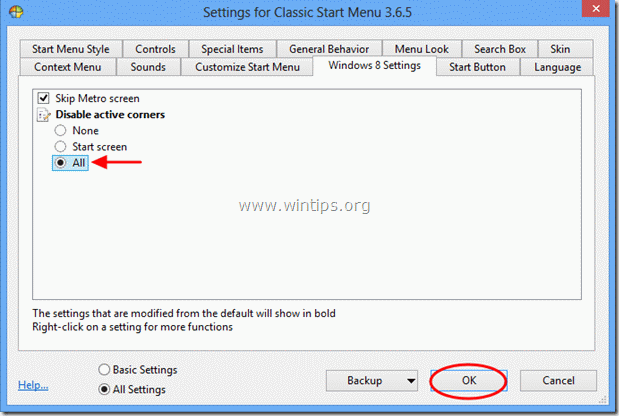 .
.
Fra nu af kan du arbejde og tilpasse din computer som i Windows 7.